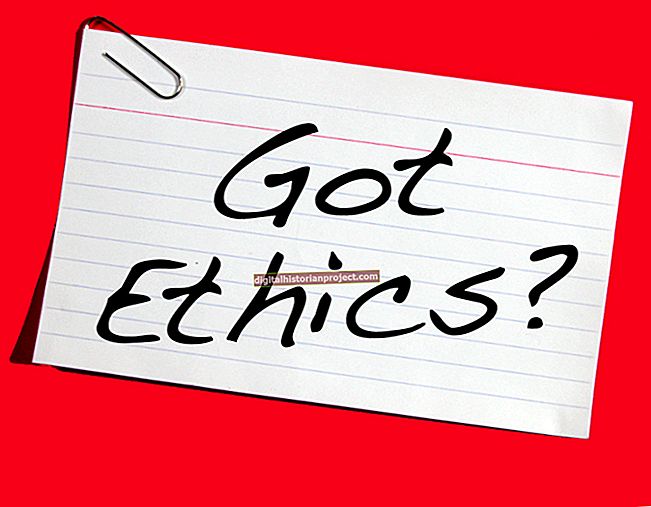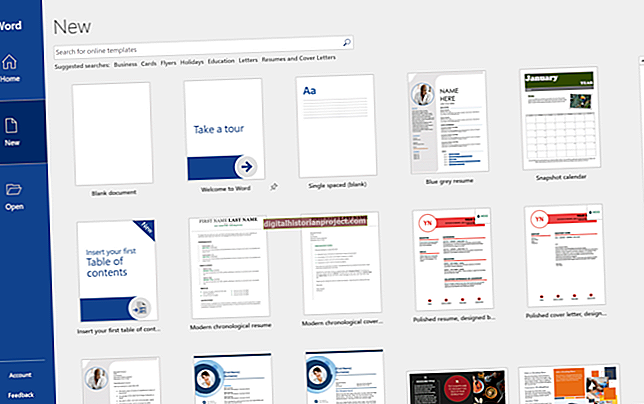Quando as alterações em seu computador com Windows 8 criarem problemas, você pode retornar o sistema a uma configuração de trabalho usando a Restauração do Sistema. Este recurso do Windows permite que você restaure o sistema para uma configuração anterior com base nos pontos de restauração que o Windows salva periodicamente no disco rígido. Embora você possa perder aplicativos e drivers instalados recentemente ao restaurar seu computador para uma configuração de trabalho, seus arquivos pessoais e documentos não serão afetados.
1
Clique no ícone "Pesquisar" na barra Charms, clique no botão "Configurações" e digite "recuperação" (sem aspas).
2
Selecione "Recuperação" nos resultados da pesquisa e, em seguida, selecione "Abrir Restauração do Sistema" na tela Ferramentas de Recuperação Avançada.
3
Selecione "Escolha um ponto de restauração diferente" na próxima tela e marque a caixa ao lado de "Mostrar mais pontos de restauração". O Windows exibe todos os pontos de restauração salvos em seu computador.
4
Revise a data e a hora de cada ponto de restauração para encontrar um da semana anterior. Geralmente, o Windows cria um ponto de restauração a cada 10 dias ou pouco antes de você adicionar ou remover um aplicativo principal.
5
Selecione um ponto de restauração e clique em “Verificar se há programas afetados” para ver uma lista de programas e drivers que serão afetados pelo processo de recuperação.
6
Clique em "Avançar" e selecione "Concluir" para começar. O Windows reinicializa seu computador após restaurar suas configurações.